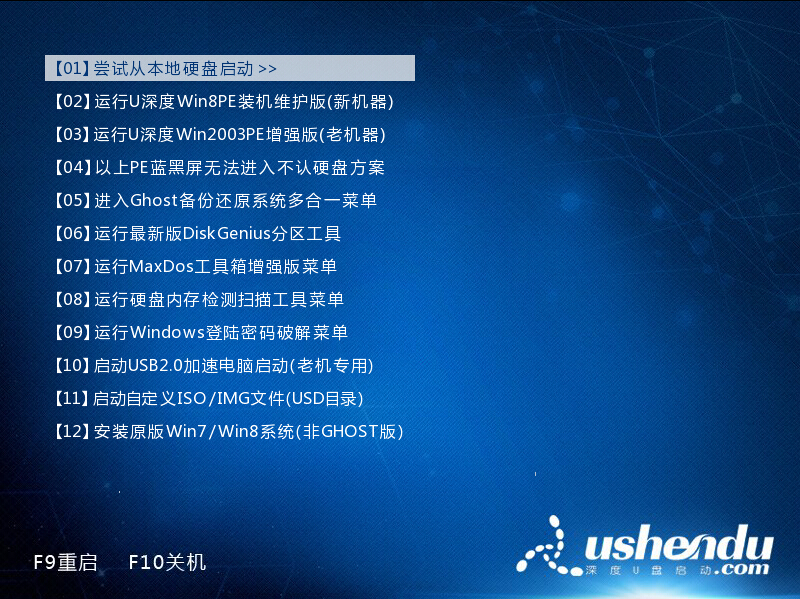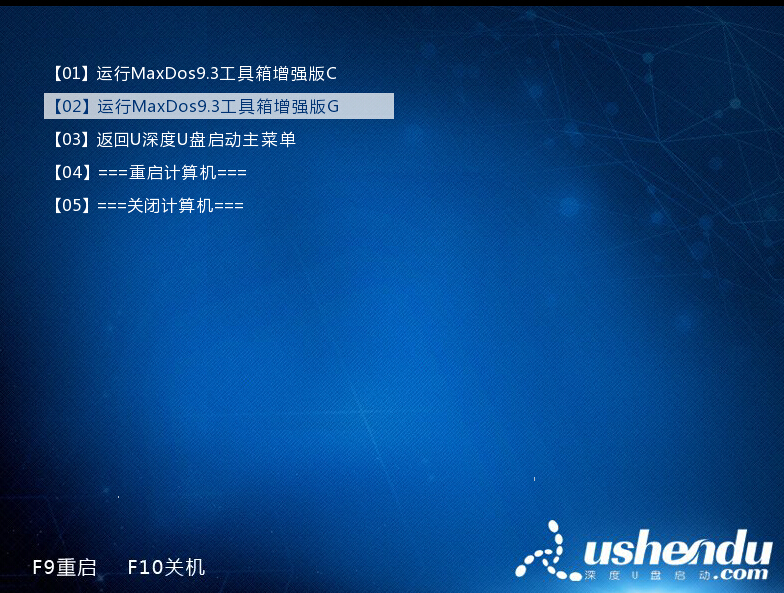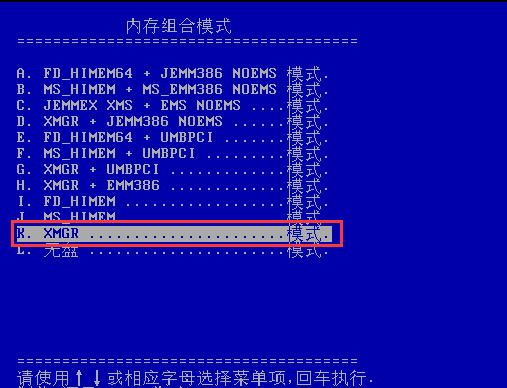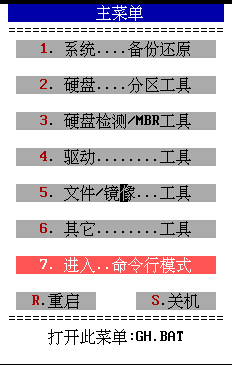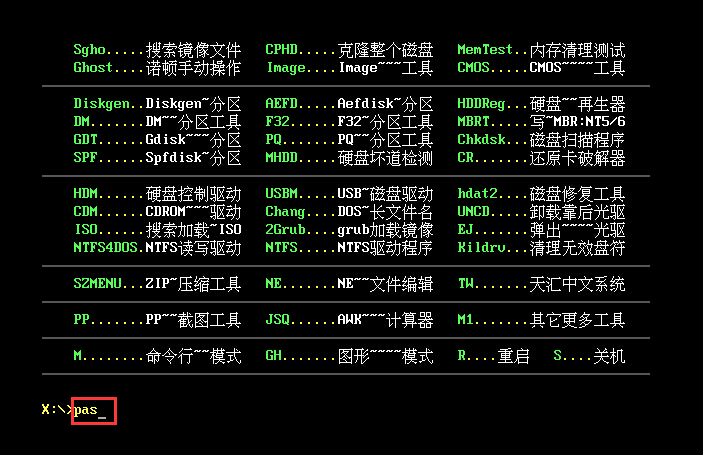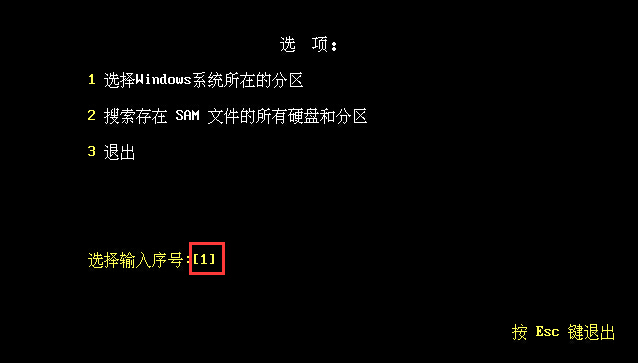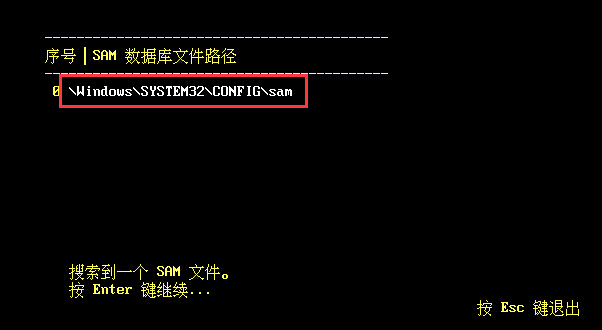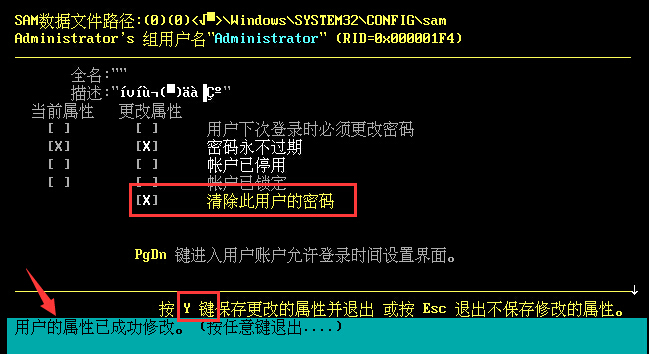现在电脑对我们来说算是一个极具隐私性的工具了,很多用户可能会将办公资料以及一些娱乐东西存放在电脑中,因此会为电脑设置登录密码。不过有时候用户自己忘记登录密码了,那么要怎么办呢?下面就为大家带来u深度登录密码清除教程。
1、首先需要将U盘制作成u深度U盘启动盘(制作U盘启动盘教程请查看“u深度v3.0一键制作u盘启动盘教程”),将其连接电脑,然后重启电脑,在开机画面出现时按下启动快捷键进入启动项选择窗口,此时会看到U盘的选项,一般为USB开头,移动光标选择后按回车键进入u深度主菜单,选择【07】运行MaxDos工具箱增强版菜单,按回车键确定:
2、进入下一级菜单后,继续选择【02】运行MaxDos9.3工具箱增强版G,如图所示:
3、在内存组合模式中,选择K.XMGR….模式,回车进入,如图所示:
4、选择进入7命令行模式,回车进入,如图所示:
5、在dos界面,输入pas,按回车键进入,如图所示:
6、输入序号1,选择windows系统所在的分区,如图所示:
7、继续选择系统所在的分区,一般我们安装在C盘,即第一个分区,所以输入相应的序号即可,大家也可根据后面空间的大小进行判断,如图所示:
8、随后搜索出一个sam文件,按回车键继续,如图所示:
9、工具会将用户名列举出来,一般第一个便是我们经常使用的用户名,所以输入相应的序号,回车键确定,如图所示:
10、进入下一界面中,移动方向键选择“清除此用户的密码”,按Y键保存,如图所示:
以上便是使用u深度清除登录密码的使用方法,大家学会了以后只要制作好启动盘便可以不用担心忘记登录密码的烦恼了,大家试试看吧。